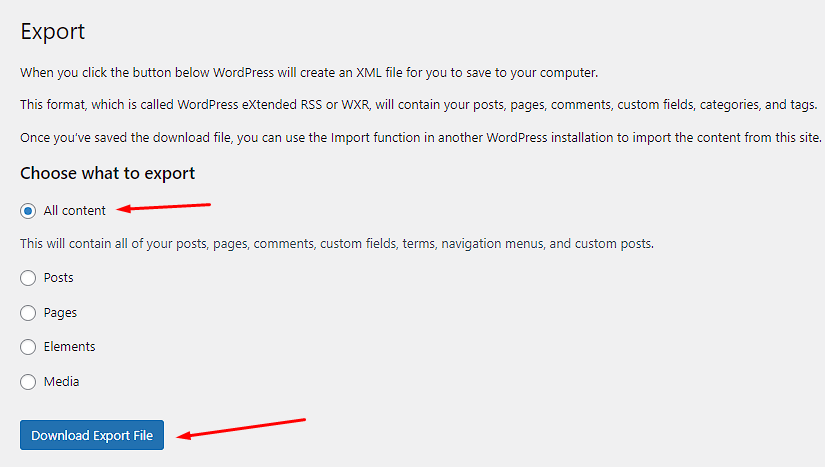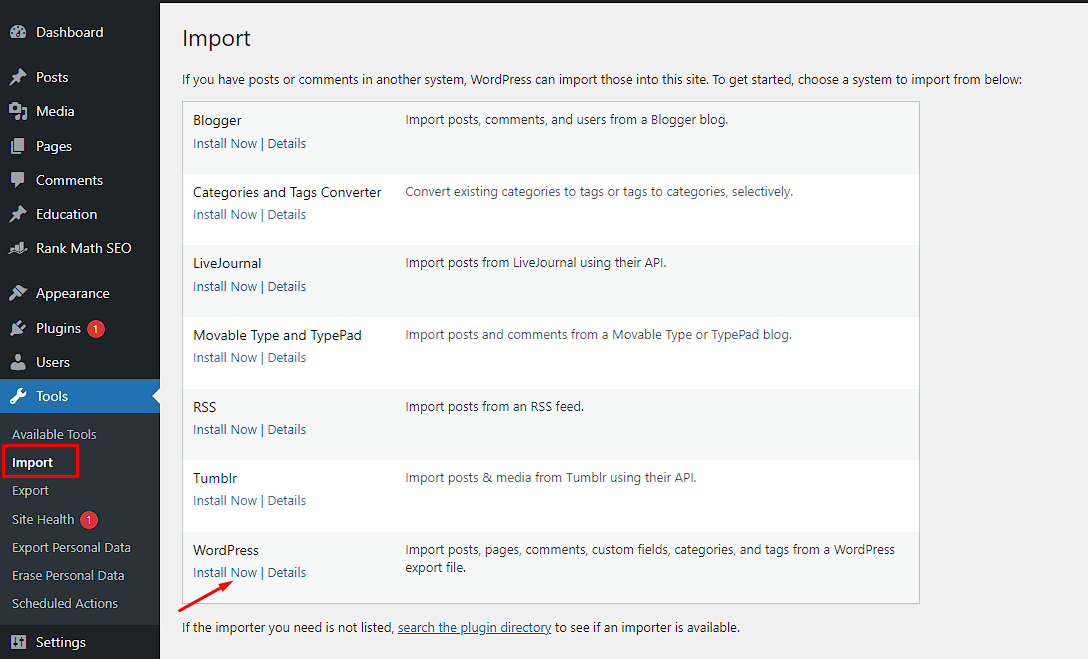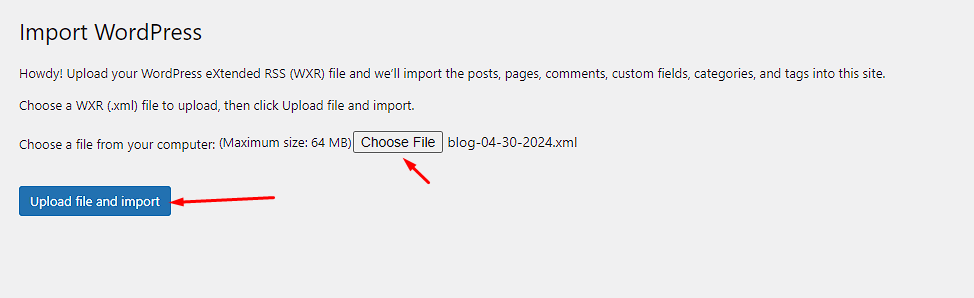Memiliki website WordPress memberikan Anda kebebasan untuk berkreasi dan membagikan konten Anda kepada dunia. Namun, terkadang Anda mungkin perlu memindahkan website Anda ke hosting baru, atau ingin menggabungkan beberapa website menjadi satu. Untungnya, WordPress menyediakan fitur export dan import data yang mudah digunakan, memungkinkan Anda untuk memindahkan semua konten dan pengaturan website Anda dengan aman.
Daftar Isi
ToggleArtikel ini akan memandu Anda melalui proses export dan import data WordPress secara lengkap, dengan langkah-langkah mudah dan bahasa yang lugas.
1. Export Data WordPress
Langkah pertama adalah mengekspor data website Anda dari WordPress lama. Ikuti langkah-langkah berikut:
- Masuk ke Dashboard WordPress: Buka dashboard WordPress website Anda yang lama.
- Akses Menu Tools: Di sidebar kiri, klik menu Tools.
- Pilih Export: Di bawah menu Tools, pilih Export.
- Pilih WordPress: Pada halaman Export, pilih WordPress sebagai format file export.
- Pilih Konten yang Ingin Diekspor: Centang kotak di sebelah jenis konten yang ingin Anda ekspor, seperti Posts, Pages, Comments, dan Media. Anda dapat memilih semua konten dengan mencentang kotak All Content.
- Download File Export: Klik tombol Download Export File untuk mengunduh file XML yang berisi data website Anda. Simpan file ini di tempat yang aman.
2. Import Data WordPress
Setelah Anda memiliki file export, Anda dapat mengimpornya ke WordPress baru. Ikuti langkah-langkah berikut:
- Install WordPress: Pastikan Anda telah menginstal WordPress di website baru Anda.
- Masuk ke Dashboard WordPress: Buka dashboard WordPress website baru Anda.
- Akses Menu Tools: Di sidebar kiri, klik menu Tools.
- Pilih Import: Di bawah menu Tools, pilih Import.
- Pilih WordPress: Pada halaman Import, pilih WordPress sebagai alat import.
- Install Plugin WordPress Importer: Jika belum terinstal, klik tombol Install Now untuk menginstal plugin WordPress Importer.
- Upload File Export: Klik tombol Choose File dan pilih file XML yang Anda unduh sebelumnya.
- Assign Authors and Importers: Anda dapat memilih untuk menugaskan author dan importer baru untuk konten yang diimpor.
- Submit Import: Klik tombol Submit untuk memulai proses import.
Penutup
Dengan mengikuti langkah-langkah di atas, Anda dapat dengan mudah mengekspor dan mengimpor data WordPress Anda. Fitur export dan import ini sangat berguna untuk memindahkan website Anda ke hosting baru, menggabungkan website, atau sebagai cadangan data website Anda. Demikian artikel dari Gapurahoster semoga dapat bermanfaat, jika ada kendala silahkan hubungi Live Support kami.